本篇主要记录流程图的实现过程中的难点和核心技术点,先上效果图:
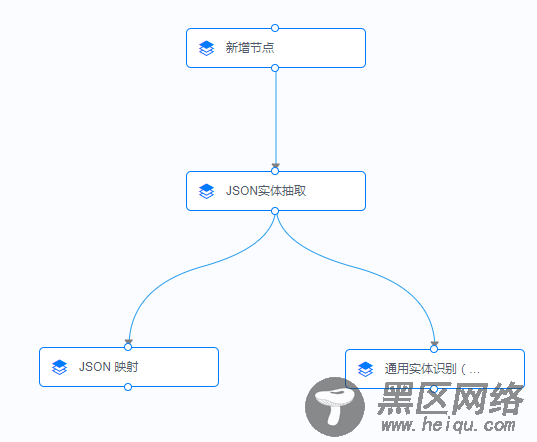
节点可以任意拖拽,曲线跟随变化

正在连接的线
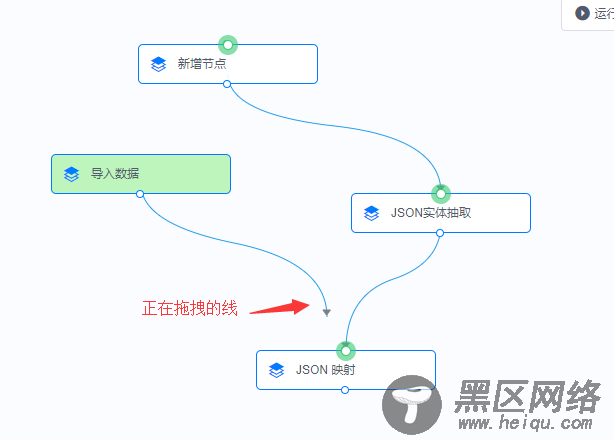
流程图是基于SVG绘制的,节点主要利用 g 和 foreignObject的特性来实现:
<g > <foreignObject> <body xmlns="http://www.w3.org/1999/xhtml"> <div > <span ></span> <span :title="item.name">{{item.name}}</span> <!-- 节点进 --> <div > ...... </div> <!-- 节点出 --> <div > ...... </div> </div> </body> </foreignObject> </g>g元素:特性是可以包裹元素,并进行位置变化,这样拖拽的时候获取对应的坐标改变 transform 的值就可以整体移动了;
foreignObject标签:借助<foreignObject>标签,可以直接在SVG内部嵌入XHTML元素,尤其一些需要css进行控制的样式类,但是这个兼容性较差,主要是IE浏览器。
2、曲线的绘制
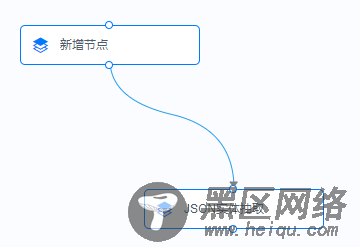
核心代码:
<g > <path :d="`M ${pos.startS} Q ${pos.curveS} T ${pos.endS}`"></path> <path d="M 5 0 L 0 3.6327126400268037 L 5 7.265425280053607 Z" :transform="`translate(${item.endPosX - 4},${item.endPosY + 4}) scale(1,1) rotate(-90)`" ></path> </g>这里使用的是svg中的path中的M Q T:
M:moveto 这里是初始节点的底部连接点
Q:quadratic Bézier curve 二次贝塞尔曲线
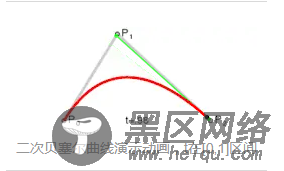
T: smooth quadratic Bézier curveto 二次贝塞尔曲线平滑延伸

这里的T指的是通过一个控制点推断出一个新的控制点,T前面必须是一个Q命令或者是另一个T命令
由此可见,只要确认三个点(起点,控制点,终点),就可以绘制出平滑好看的曲线啦~
/** * startPosX 起节点的左上角x * endPosX 终节点的左上角x * sizeX 节点的一半宽度 sizeY 是节点的高度 / // 起始点 let startS = `${startPosX + sizeX} ${startPosY + sizeY}`; // 二次贝尔曲线 let curveS = `${startPosX + sizeX} ${startPosY + sizeY + 40} ${ this.endNode ? (startPosX + endPosX+ 2 * sizeX) / 2 : (startPosX + endPosX+ sizeX) / 2 } ${(startPosY + endPosY + 20) / 2}`; // 终点 let endS = `${this.endNode ? endPosX + sizeX : endPosX} ${endPosY}`;至于节点的拖拽就比较简单了,点击移动的时候获取位置信息更transform的translate属性即可。
Linux公社的RSS地址:https://www.linuxidc.com/rssFeed.aspx

